win7浏览网页提示HTTP错误403.14 Forbidden如何解决
更新日期:2023-08-24 18:49:16
来源:投稿
手机扫码继续观看

win7系统在浏览器中浏览的时候却提示HTTP 错误 403.14 - Forbidden Web 服务器被配置为不列出此目录的内容(如下图所示),该如何解决?感兴趣的小伙伴一起来看一下吧!
具体方法如下:
1、详细错误信息:HTTP 错误 403.14 - Forbidden Web 服务器被配置为不列出此目录的内容。

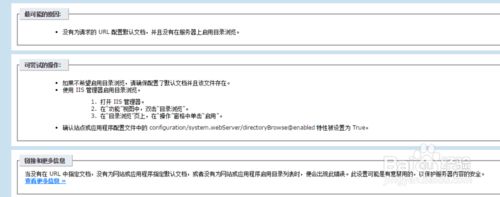
2、点击开始菜单》运行。
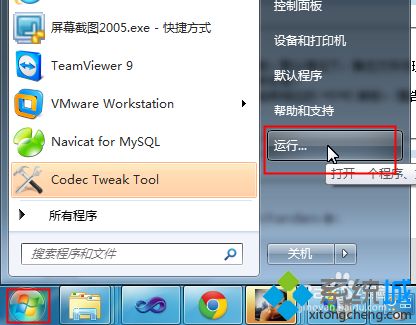
3、输入“inetmgr”回车。
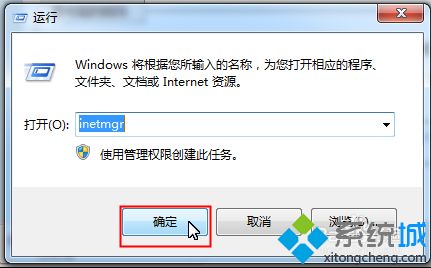
4、展开默认站点。
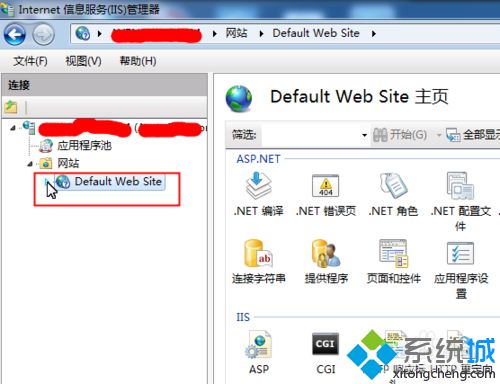
5、选中出现错误的虚拟目录,在中间的窗口中双击目录浏览。
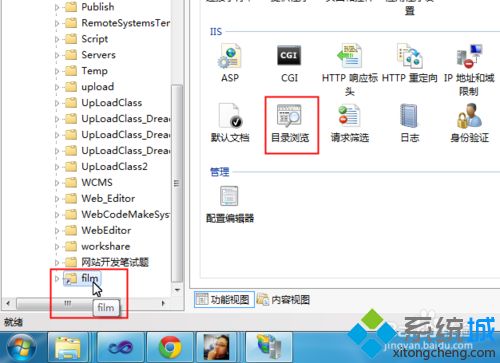
6、然后点击右侧窗口中的启用。
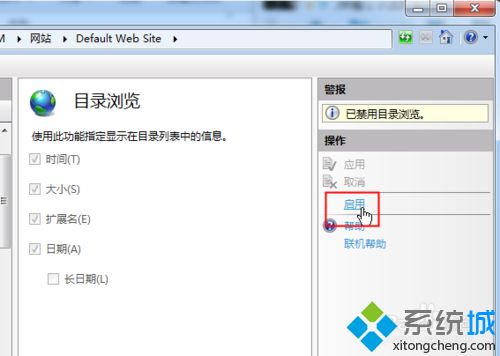
7、启用之后可以设置目录列表中需要显示的信息。再去浏览器中刷新看看吧。
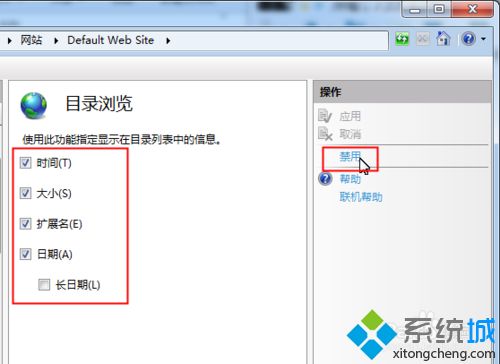
win7浏览网页提示HTTP错误403.14 Forbidden的解决方法分享道这里了,有需要的一起来看看吧。
该文章是否有帮助到您?
常见问题
- monterey12.1正式版无法检测更新详情0次
- zui13更新计划详细介绍0次
- 优麒麟u盘安装详细教程0次
- 优麒麟和银河麒麟区别详细介绍0次
- monterey屏幕镜像使用教程0次
- monterey关闭sip教程0次
- 优麒麟操作系统详细评测0次
- monterey支持多设备互动吗详情0次
- 优麒麟中文设置教程0次
- monterey和bigsur区别详细介绍0次
系统下载排行
周
月
其他人正在下载
更多
安卓下载
更多
手机上观看
![]() 扫码手机上观看
扫码手机上观看
下一个:
U盘重装视频










